win11底下图标怎么调整位置 win11任务栏如何调整图标位置
更新时间:2023-05-29 13:58:47作者:yang
win11底下图标怎么调整位置,Win11任务栏的图标位置默认是按照使用频率排列的,但有时我们可能会感到不太方便或者不习惯,想要自行调整图标位置。那么如何在Win11底下调整任务栏图标位置呢? 下面我们来详细介绍一下。
win11任务栏如何调整图标位置
具体方法:
1.首先在任务栏空白处点击鼠标右键。

2.然后点击弹出的【任务栏设置】。

3.接着我们点击任务栏行为选项进去。
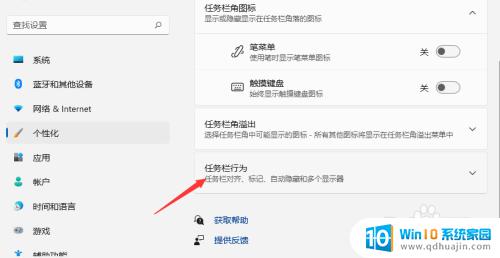
4.在右侧的下拉选框中选择“左”即可。
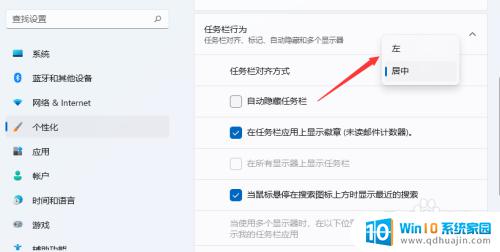
5.设置完成后我们就能看到下方任务栏的图标都到左边去了。
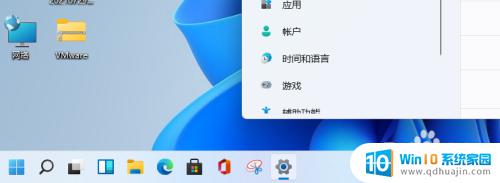
希望本文可以帮助大家了解如何在Win11系统下调整任务栏图标的位置。调整图标及其顺序可以使我们更高效地使用电脑,从而提高生产力。无论您是新手还是经验丰富的用户,都可以轻松地完成这个简单的步骤。如果您有任何问题或建议,请在评论中与我们分享。
win11底下图标怎么调整位置 win11任务栏如何调整图标位置相关教程
热门推荐
win11系统教程推荐
- 1 win11清理标记删除文件 笔记本如何彻底删除文件
- 2 win11关机更新卡住 windows11更新卡住怎么办
- 3 win11系统计算机图标不见了 win11桌面图标不见了找回方法
- 4 win11联想笔记本关闭杀毒软件 win11杀毒软件如何关闭
- 5 win1123h2开机速度慢 Windows10开机慢解决方法
- 6 win11外接键盘后如何禁止原键盘 外接键盘后如何停用笔记本键盘
- 7 win11如何调整桌面文件能随意拖动 电脑桌面图标拖动功能
- 8 更新到win11怎么没声音 Win11更新后没有声音的解决方案
- 9 win11不能拖文件到地址栏 Win11 23H2拖拽文件到地址栏无效解决方法
- 10 win11游戏中输入法 win11玩游戏关闭输入法教程
win11系统推荐
- 1 雨林木风ghost win11 64位专业破解版v2023.04
- 2 番茄花园ghost win11 64位官方纯净版v2023.04
- 3 技术员联盟windows11 64位旗舰免费版v2023.04
- 4 惠普笔记本win7 64位专业免激活版v2023.04
- 5 风林火山ghost win11 64位专业稳定版v2023.04
- 6 电脑公司win11 64位正式旗舰版v2023.04
- 7 系统之家ghost win11 64位简体中文版下载v2023.04
- 8 萝卜家园ghost win11 64位装机纯净版下载v2023.04
- 9 深度技术ghost win11 64位正式免激活版下载v2023.04
- 10 电脑公司Windows11 64位官方纯净版v2023.04